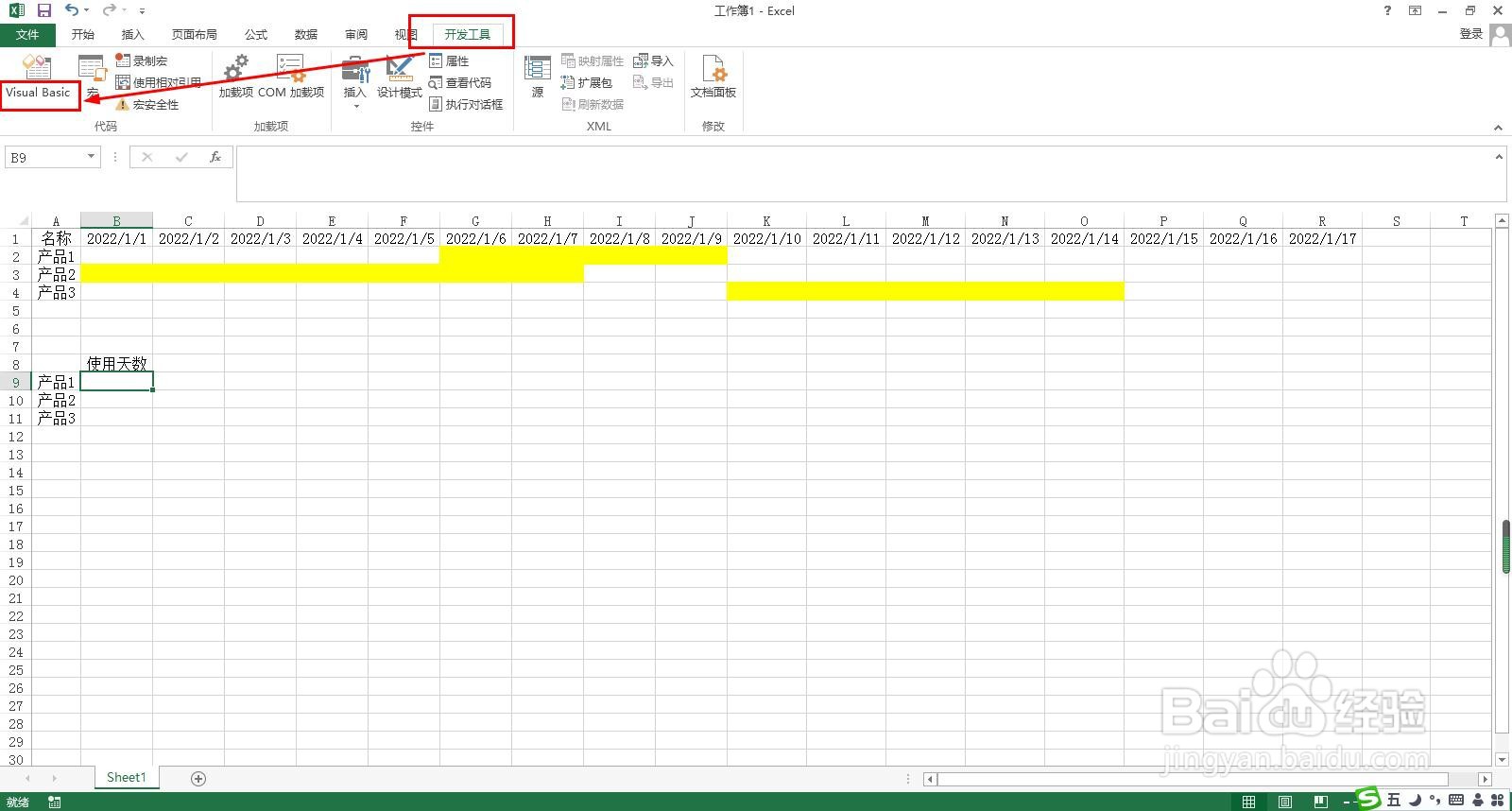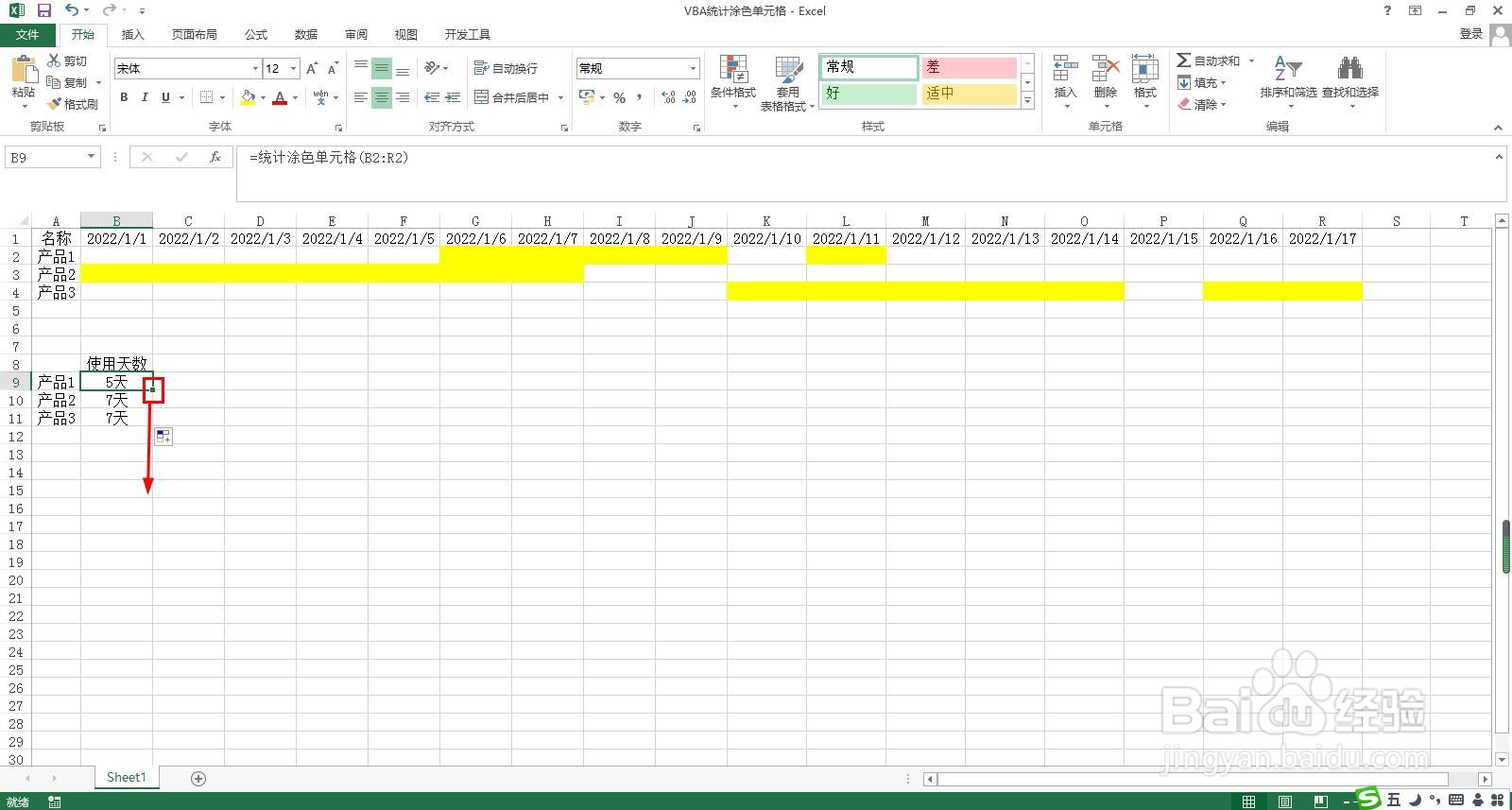1、A1:A4是产品名称——第一行是日期缇吾怩舭——在相应产品对应行涂上颜色是标明使用的天数——在B9:B11统计各产品使用天数。
2、开发工具——代码——Visual Basic——打开VBA编辑器。
3、插入——模块——在模块页面输入Function 统计涂色单元格(URange As Range) As String——然后按下图所示输入代码——关闭VBA窗口。
4、设置自定义代码后,选择B9单元格——输入公式:=统计涂色单元格(B2:R2)——回车确定。
5、按住B9单元格右上角向下填充公式——如果更新数据要重新拖动填充公式计算,因为更新数据后不会自动更新计算。